PPT制作技巧:如何在PPT中设计图文镂空的视觉效果?
如何设计出下面中文字效果,下图中的HER是怎么镂空的呢?
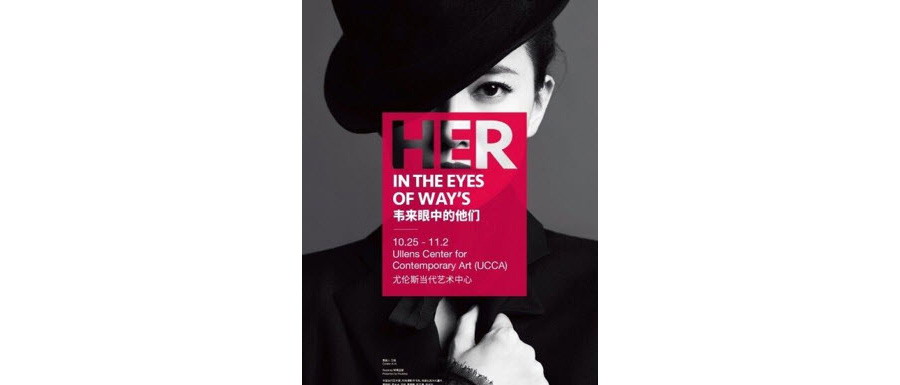
场景:企业市场、HR、行政部的用PPT进行海报或宣传版式设计的办公人士。
问题:如何制作出这种图文镂空的效果?
解答:利用的PPT的图形拆分功能搞定!
具体操作如下: 在PPT中插入一张图片,效果如下图: 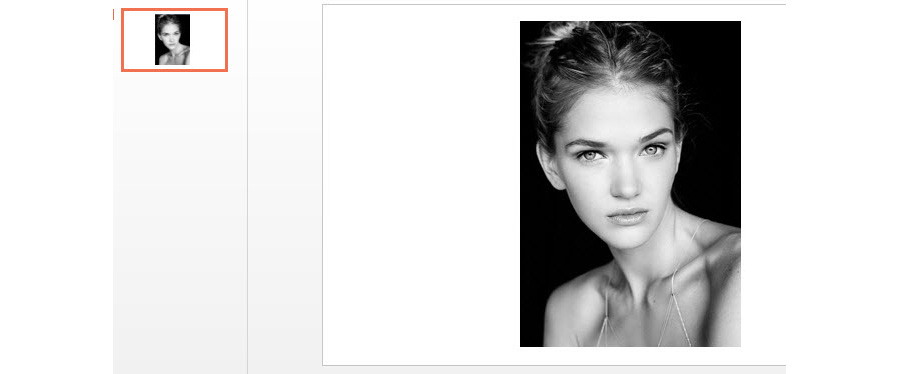
紧接着插入一个长方形图形,将其设置颜色,注意边框线设置为无,效果如下图所示: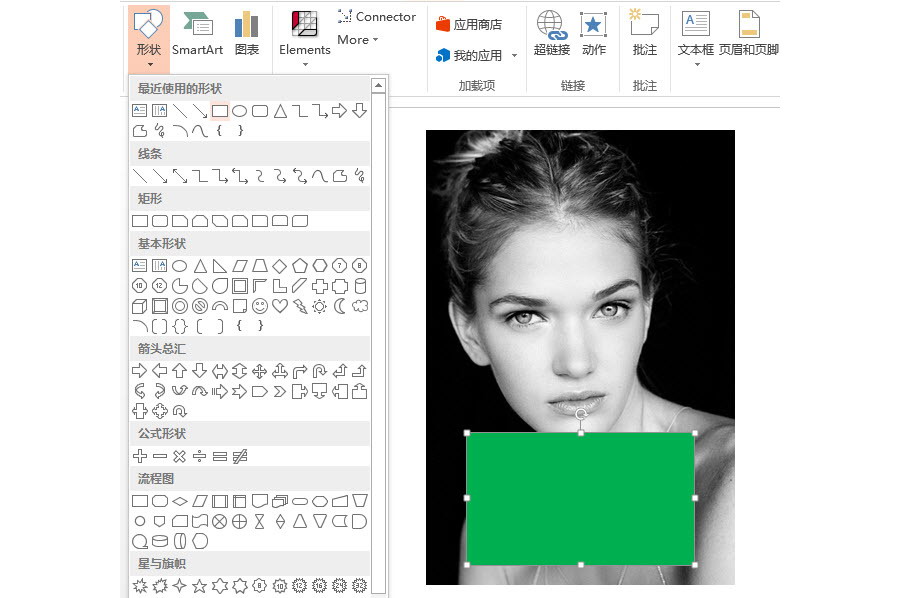
紧接着在下图中,输入文本框英文HER,并设置一个较粗的字体效果,分别选中绿色图形和字体,点击格式中的组合功能,PPT就会自动镂空文字。 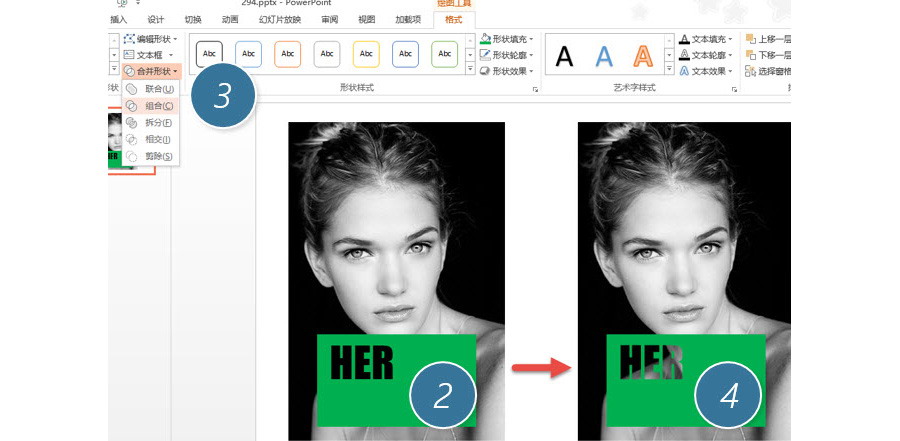
接着选中图形,在“形状填充”中选择“其他颜色填充”。(下图5处) 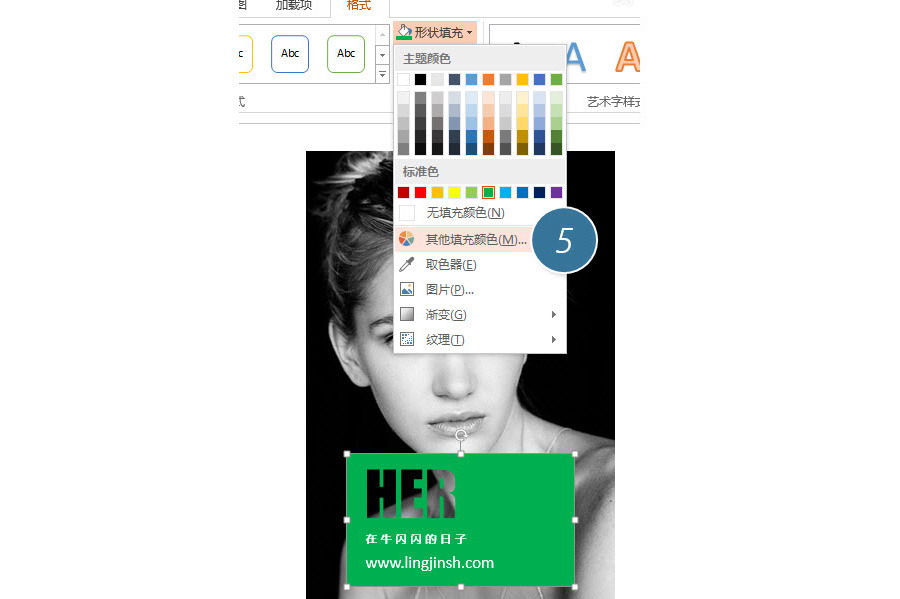
在新弹窗口中,将底部的透明度调整到18%左右即可。(下图6处) 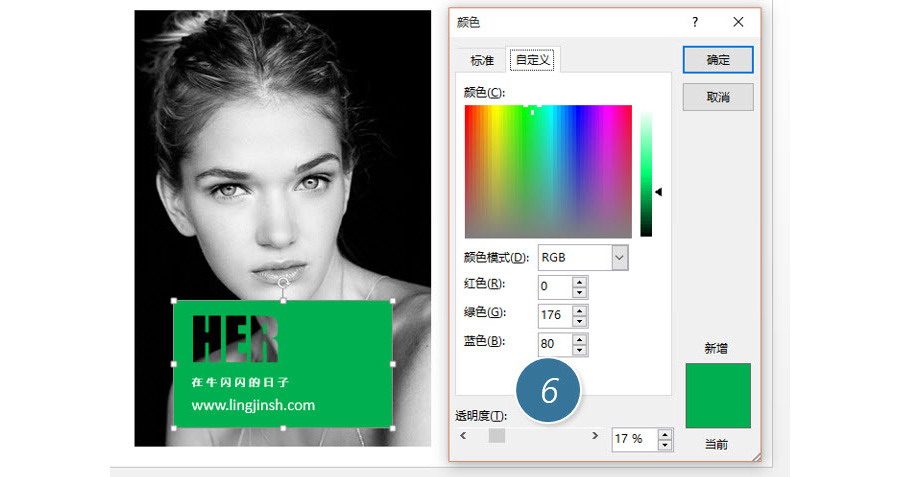
最终效果如下: 
总结:图文镂空设计是PPT设计中的一种常见方式,尤其是与黑白底色的照片,营造出一种high fashion的感觉,就就是我们常说的欧美范设计。
该技巧PPT2013版本及以上有效。
标签:#PPT教程#
更多 推荐PPT模板
-
《皮卡丘》主题 PPT模板
2020-10-11 2521 0
相关推荐
- 12-09 把故宫搬进PPT模板欣赏
- 11-17 《国潮风年会》PPT模板欣赏
- 11-17 《线性时空》科技风PPT模板欣赏
- 11-17 《中国风工作汇报》PPT模板欣赏
- 10-12 暗黑神秘科技风PPT模板
- 10-12 浅粉清蓝PPT演示模板
- 10-12 国风水墨侠客行PPT演示模板
- 10-12 看不懂的英文PPT模板
- 10-12 漫威游戏风PPT演示模板
- 10-12 《王者快报》酷炫游戏风PPT演示模板
取消回复欢迎 你 发表评论:
- 搜索



